Chào các bạn!
Để làm một Slide show ảnh kèm như những hiệu ứng đẹp như các hiệu ảnh cưới hay làm thì phải dùng đến những phần mềm chuyên nghiệp như Cyberlink hoặc Corel Video Studio... Với chúng ta, những người không chuyên nghiệp về lĩnh vực này cũng vẫn có thể dễ dàng tạo được những Slide show cho riêng mình!
Để làm một Slide show ảnh kèm như những hiệu ứng đẹp như các hiệu ảnh cưới hay làm thì phải dùng đến những phần mềm chuyên nghiệp như Cyberlink hoặc Corel Video Studio... Với chúng ta, những người không chuyên nghiệp về lĩnh vực này cũng vẫn có thể dễ dàng tạo được những Slide show cho riêng mình!
Đó là lý do tôi giới thiệu với các bạn phần mềm tạo Silde chuyên nghiệp của hãng Photodex, đó Proshow Gold 3.0 với những tính năng và hiệu ứng vô cùng phong phú, sống động. Hãy cùng Vũ Hào khám phá nhé!
Trước hết, các bạn có thể tải Proshow Gold 3.0 TẠI ĐÂY
hoặc tại Link: http://www.mediafire.com/file/jbfx53v1mmn3z5u/ProShow_Gold_3.0.1907.rar/file
hoặc tại Link: http://www.mediafire.com/file/jbfx53v1mmn3z5u/ProShow_Gold_3.0.1907.rar/file
Sau khi tải về các bạn được một File nén, Tiến hành giải nén để cài đặt: Bấm phải chuột vào File nén đó chọn Extra Here (Xem hình)
Giải nén xong tiến hành cài đặt bình thường!
Khi cài xong, lần đầu tiên mở chương trình nó sẽ hiện ra một hộp thoại cho ta lựa chọn: Dùng thử hay là nhập bản quyền.
Ta chọn Nhập bản quyền (Bấm nút Registration) rồi sau đó mở File có tên: Crack trong File vừa giải nén lúc trước, Tiếp theo mở File Serial rồi coppy: Name, Phone Registration Key điền vào các ô tương ứng trên hộp thoại, cuối cùng bấm Active.... hay gì gì đó Hào quên mất rồi...
Vậy là đã đăng ký Key thành công!
Khi chạy chương trình, ban đầu nó sẽ hiện lên hộp thoại giới thiệu cà các bước sử dụng, bạn bấm Next để xem các bước sử dụng, (hoặc bỏ đánh dấu rồi chọn Done thì mỗi lần mở hộp thoại đó sẽ không xuất hiện nữa)
Bây giờ bạn sẽ thấy giao diện của phần mềm như sau :
Bây giờ bạn sẽ thấy giao diện của phần mềm như sau :
Công việc của bạn bây giờ là phải Browers đế thư mục chứa các hình ảnh mà bạn muốn cho vào cuốn phim của mình trong mục Folders.
Xem hình 1
Công việc của bạn bây giờ là dùng chuột , click và kéo ảnh xuống hàng ngang bên dưới (Phần có chữ "Drop photo or Video here).
Nếu muốn đưa tất cả ảnh trong thư mục vào, các bạn để con chuột vào số ảnh hiện lên trên View Thumbnails bấm phải chọ dòng: Add All Files to Show
Số lượng ảnh bạn muốn làm bao nhiêu thì bạn kéo sang bên đó bấy nhiêu ( Nên để <200 cái, không nên để nhiều nó treo máy thì khổ).
Xem hình 1
Công việc của bạn bây giờ là dùng chuột , click và kéo ảnh xuống hàng ngang bên dưới (Phần có chữ "Drop photo or Video here).
Nếu muốn đưa tất cả ảnh trong thư mục vào, các bạn để con chuột vào số ảnh hiện lên trên View Thumbnails bấm phải chọ dòng: Add All Files to Show
Số lượng ảnh bạn muốn làm bao nhiêu thì bạn kéo sang bên đó bấy nhiêu ( Nên để <200 cái, không nên để nhiều nó treo máy thì khổ).
Đoạn phim này mình chỉ Demo 15 pic thôi còn tùy bạn nếu bạn có nhiều ảnh thì bạn kéo sang bao nhiêu cũng được.
Công việc tiếp theo của bạn là chỉ định thời gian ảnh chạy (tức là thời gian ảnh hiện lên cho bạn nhìn thấy)
và thời gian để hiệu ứng chuyển động (từ ảnh này đến ảnh khác) thường tính bẳng giây.
Công việc tiếp theo của bạn là chỉ định thời gian ảnh chạy (tức là thời gian ảnh hiện lên cho bạn nhìn thấy)
và thời gian để hiệu ứng chuyển động (từ ảnh này đến ảnh khác) thường tính bẳng giây.
Như hình ảnh Demo. Bạn thấy mình để thời gian chạy ảnh là 8 giây thời gian hiệu ứng chuyển động là 2 giây.
Những mốc thời gian này bạn có thể đặt tùy ý .
Phần tiếp theo khá hay đó là chọn hiệu ứng cho hình ảnh chuyển động từ ảnh này sang ảnh khác.
Mặc định của chương trình bạn sẽ nhìn thấy hai chữ AB liền nhau.. Đây là hiệu ứng Crossfade - Linear
mặc định của chương trình ( hiệu ứng xấu nhất trong tất cả các hiệu ứng ....)
Để thay đổi hiệu ứng mặc định bằng các hiệu ứng khác bạn chỉ cần kích chuột vào chữ AB
Khi đó nó sẽ xuất hiện hộp thoại Choose Transition như hình:
Những mốc thời gian này bạn có thể đặt tùy ý .
Phần tiếp theo khá hay đó là chọn hiệu ứng cho hình ảnh chuyển động từ ảnh này sang ảnh khác.
Mặc định của chương trình bạn sẽ nhìn thấy hai chữ AB liền nhau.. Đây là hiệu ứng Crossfade - Linear
mặc định của chương trình ( hiệu ứng xấu nhất trong tất cả các hiệu ứng ....)
Để thay đổi hiệu ứng mặc định bằng các hiệu ứng khác bạn chỉ cần kích chuột vào chữ AB
Khi đó nó sẽ xuất hiện hộp thoại Choose Transition như hình:
Với 281 hiệu ứng khác nhau bạn thích cái nào thì chỉ cần click chuột vào là ngon rồi.
(Mặt khác Bạn có thể nhấp vào hình đầu tiên (Bôi đen) sau đó kéo con chỏ tới hình cuối, Nhấn giữ Shift và bấm chuột vào hình cuối cùng sao cho bôi đen toàn bộ Pic. Lúc này bạn bấm vào AB cho nổi hộp thoại Choose Transition như hình trên và bấm chuột vào ô dấu hỏi chấm thì máy sẽ chọn hiệu ứng liên tiếp giữa các ảnh)
Mải mê chán với mấy cái hiệu ứng này, thì phần tiếp theo không kém quan trọng và có ý nghĩa nhất trong đoạn phim là phần chọn nhạc cho đoạn phim.
Để chèn nhạc vào đoạn phim, các bạn cũng nhìn thấy dòng chữ " Drop Background songs here ". Đấy là cái phần mà bạn sẽ kéo bản nhạc yêu thích của mình vào đây.
Cũng làm tương tự như kéo ảnh. bạn Browser đến nới có bản nhạc mà bạn yêu thích .
Bọn này nó hỗ trợ cả MP3, Wma, Wav
Mải mê chán với mấy cái hiệu ứng này, thì phần tiếp theo không kém quan trọng và có ý nghĩa nhất trong đoạn phim là phần chọn nhạc cho đoạn phim.
Để chèn nhạc vào đoạn phim, các bạn cũng nhìn thấy dòng chữ " Drop Background songs here ". Đấy là cái phần mà bạn sẽ kéo bản nhạc yêu thích của mình vào đây.
Cũng làm tương tự như kéo ảnh. bạn Browser đến nới có bản nhạc mà bạn yêu thích .
Bọn này nó hỗ trợ cả MP3, Wma, Wav
Nếu thời gian chuyển động ảnh và thời gian chạy hiệu ứng của bạn lớn hơn thời gian của bài hát
thì bạn có thể chỉnh lại sao cho chiều dài của đoạn đúng bằng thời gian bài hát.
Nếu đoạn phim dài thì bạn có thể thêm bài hát khác vào tiếp sau bài hát trước.
Bước tiếp là hiệu chỉnh riêng cho từng tấm hình
Để áp dụng hiệu chỉnh cho từng bức hình , bạn có thể chọn nút Slide
Trong phần Silde này , nó bao gồm các mục dùng để chỉnh sửa hoặc thêm cái hiệu ứng cho bức ảnh
+ Mục Image/ Video :
cho phép thêm các hình ảnh, video vào cùng với bức hình có thể xếp trên hoặc dưới bức hình (tối đa 100 ffile image or video).
Ngoài ra nó còn hiển thị thông tin về bức ảnh (dung lượng, kích cỡ, độ phân giải), và cho phép thay đổi cách hiển thị bức hình (fit to frame, fill frame..).
+ Mục Adjustments : Chỉnh độ sáng, màu sắc, độ tương phản của búc ảnh
+ Mục Motion Effects : Hiệu chỉnh cách chuyển động của bức ảnh trong qua trình chuyển động ( ví dụ: vừa nhỏ dần vừa xoay ảnh, thu ảnh nhỏ dần...)
+ Mục Image/ Video :
cho phép thêm các hình ảnh, video vào cùng với bức hình có thể xếp trên hoặc dưới bức hình (tối đa 100 ffile image or video).
Ngoài ra nó còn hiển thị thông tin về bức ảnh (dung lượng, kích cỡ, độ phân giải), và cho phép thay đổi cách hiển thị bức hình (fit to frame, fill frame..).
+ Mục Adjustments : Chỉnh độ sáng, màu sắc, độ tương phản của búc ảnh
+ Mục Motion Effects : Hiệu chỉnh cách chuyển động của bức ảnh trong qua trình chuyển động ( ví dụ: vừa nhỏ dần vừa xoay ảnh, thu ảnh nhỏ dần...)
Cần chú ý 4 mốc là:
Starting Postition: Thiết lập lúc bắt đầu hiệu ứng chuyển động
Ending Postition: Thiết lập lúc kết thúc hiệu ứng chuyển động
mtion Timing : Thiết lập thời gian bắt đàu chuyển động và thời gian dừng chuyển động (tính bằng giây)
Còn phần Motion : chọn kiểu chuyển động (Smooth (nhẹ nhàng,) Linear (theo đường), Accelerate (nhanh dần), Decelerate (chậm dần) ).
+ Mục Captions : Thêm chữ, và đặt các hiệu ứng cho chữ

Starting Postition: Thiết lập lúc bắt đầu hiệu ứng chuyển động
Ending Postition: Thiết lập lúc kết thúc hiệu ứng chuyển động
mtion Timing : Thiết lập thời gian bắt đàu chuyển động và thời gian dừng chuyển động (tính bằng giây)
Còn phần Motion : chọn kiểu chuyển động (Smooth (nhẹ nhàng,) Linear (theo đường), Accelerate (nhanh dần), Decelerate (chậm dần) ).
+ Mục Captions : Thêm chữ, và đặt các hiệu ứng cho chữ

Để viết được tiếng Việt có dấu trên Proshow gold nói riêng và các phần mềm tương tự khác không khó như mọi người vẫn nghĩ
Đối với kiểu gõ Telex thì bảng mã phải chọn TCVN 3 (Không dùng được bảng mã Unicode đâu nhé)
Đối với kiểu gõ VNi thì Bảng mã phải chọn VNI Windows
Kiểu gõ nào thì phải chọn Font chữ tương ứng cho kiểu gõ đó (VD Kiểu VNI thì các font nhất thiết phải có chữ VNI đằng trước - Chẳng hạn Font: VNI Arial)
Một điểm cấn chú ý là khi gõ thì trên cửa sổ Text (Nơi có con chỏ để viết) khi gõ chữ việt thì có thể nó sẽ xuất hiện các ký tự lạ không mong muốn, Nhưng xin đừng quan tâm. Hãy chú ý chữ xuất hiện đồng thời trên ảnh Slide thì các chữ tiếng Việt vẫn xuất hiện bình thường
+ Mục Sounds : Thêm một bài nhạc nền cho bức ảnh ( chỉ chạy khi bức ảnh đang được show)
+ Mục Background : Thêm hình nền cho bức ảnh
* Với mỗi bức ảnh , bạn có thể thiết lập tùy ý.
Ngoài ra còn có lựa chọn hiệu chỉnh chung cho cả Slide Show
Bằng cách nhấn chuột phải vào bức ảnh, chọn Show Options
Trong phần này cũng gần tương tự như phần Slide Options nhưng nó sẽ được áp dụng cho cả đoạn phim chứ không phải chỉ cho 1 bức hình nữa.
+ Mục Background : Thêm hình nền cho bức ảnh
* Với mỗi bức ảnh , bạn có thể thiết lập tùy ý.
Ngoài ra còn có lựa chọn hiệu chỉnh chung cho cả Slide Show
Bằng cách nhấn chuột phải vào bức ảnh, chọn Show Options
Trong phần này cũng gần tương tự như phần Slide Options nhưng nó sẽ được áp dụng cho cả đoạn phim chứ không phải chỉ cho 1 bức hình nữa.
Sau khi chỉnh cái Music, hình ảnh + cái hiệu ứng ổn rồi thì các bác có thể xem thử tác phẩm của mình trước khi ghi ra đĩa
bằng cách click vào nút Play Now để xem thử. Nếu còn chưa vừa ý thì sửa cho ngon roài đến bước tiếp nhé.
Bước cuối cùng là in tác phẩm của mình ra đĩa hoặc HDD để thưởng thức chứ nhẩy.
Vào menu, chọn Create
bằng cách click vào nút Play Now để xem thử. Nếu còn chưa vừa ý thì sửa cho ngon roài đến bước tiếp nhé.
Bước cuối cùng là in tác phẩm của mình ra đĩa hoặc HDD để thưởng thức chứ nhẩy.
Vào menu, chọn Create
+ Mục Create DVD: Ghi trực tiếp ra đĩa DVD. ( Yêu cầu phải có ổ DVD ReWrite).
+ Mục Create VCD: Ghi trực tiếp ra đĩa VCD. ( Yêu cầu phải có ổ CD Write).
+ Mục Create Video File: Ghi thành file Video (.mpg) để lưu trong ở cứng, lúc nào khoái thì burn nó.( tớ hay dùng cái này).
Các giá trị mặc định được thể hiện trên các chỉ số như hình sau:
+ Mục Create Autorun CD: Ghi thành file Autorun cho đĩa CD
+ Mục Create Executable : Ghi thành file chạy (exe) chạy trực tiếp mà không liên quan đến phần mềm hỗ trợ nào hết ( Hay lắm).
+ Mục Create Screen Saver : lưu thành file để chạy khi màn hình không dùng đến ( chế độ bảo vệ màn hình)..
+ Mục Create Web show : Tạo show để xem trên mạng Internet
Đó là tất cả những cái cơ bản nhất mà mình đã biết và Post lên cho mọi người cùng tham khảo.
Hãy xem một Clip ảnh họp lớp mình làm bằng Proshow Gold 3.0 xem thế nào nhé:
Tải Proshow Gold 3.0 TẠI ĐÂY
Hoặc Link: http://www.mediafire.com/file/jbfx53v1mmn3z5u/ProShow_Gold_3.0.1907.rar/file








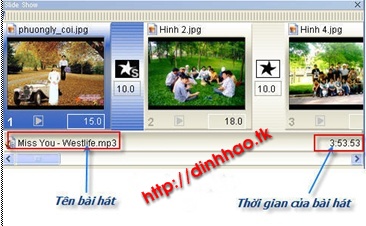











chào bạn!
Trả lờiXóatrong blog của bạn có cách làm mất dòng chữ ở giữa slide khi làm proshow gold không?
Vũ Đình Hào: Proshow Gold 3.0 >>>>> Download Now
Xóa>>>>> Download Full
Vũ Đình Hào: Proshow Gold 3.0 >>>>> Download LINK
>>>>> Download Now
Vũ Đình Hào: Proshow Gold 3.0 >>>>> Download Full
>>>>> Download LINK TF
Nhận xét này đã bị quản trị viên blog xóa.
Trả lờiXóaMnh là ai sao tôi không vào được trang của bạn
Trả lờiXóaTôi có thể giúp gì không?
bạn cứ tải nó về. cài đặt rồi nhập Kye là dòng chữ mất đi thôi (Màu vàng đúng không bạn)
Cần bạn Mail cho tôi:
vuhaok38@gmail.com
chứ hào ơi cháu tải về mà không xóa được chữ vàng
Xóaminh la vinh !ban co proshow gold 4.5 ko? cho xin nha! neu co ban gui cho minh qua dia chi: congdanviet123@yahoo.com thank!!!
Trả lờiXóaKhông gửi được Mail chi Vinh!
Trả lờiXóaĐề nghi bạn kiểm tra lại địa chỉ Mail (Hình như không chính xá)
Tôi Spot Proshow Gold 4.5 lên bài trên rồi, Hãy tải tại đó nha!
Chúc thành công!
Chào Anh Hào!
Trả lờiXóaTrong Blog của Anh tôi thích nhất là cái mộc "Không sợ vợ", nó đẹp lắm. Hình như Blog của Anh chuyên về phần mềm làm hình ảnh và phim thì phải
Mình vừa vào Yahoo hỏi đáp thấy câu trả lời có liên quan đến phần mềm này nên đã copy địa chỉ trang này để trả lời, nên vào đây xin phép Hào mong Hào chấp nhận http://vn.answers.yahoo.com/question/index;_ylt=Ahw1INwOWDWw3IMba7Q_E0KsdXRG;_ylv=3?qid=20101209020714AA2aekO
Trả lờiXóaEm rất vui anh Dũng ạ
Trả lờiXóaMục đích của em cũng là để chia sẻ cho mọi người
Rất Vui vì anh đã tín nhiệm bài trong Blog của em
Hy vọng anh em mình cùng chia sẻ nếu thấy bài viết của nhau có ích cho mọi người anh nhé
Trân trọng chào anh!
Ông Hào ơi! viết một bài về ProShow v4 cho mấy em nhỏ mở rộng tầm mắt, v4 hay lắm, hơn v3 nhiều...
Trả lờiXóaBạn ơi, mình không type Tiếng Việt trong Proshow được. Mình đã chỉnh bảng mã VNI Windows - kiểu gõ VNI - font .VnArial rồi mà vẫn bị lỗi. Mong bạn giúp mình.
Trả lờiXóaKiểu gõ VNI đi với bảng mã VNI Windows đúng rồi. Nhưng Font bạn phải chọn những Font có chữ VNI ở đầu (VD: VNIArial)
Trả lờiXóaLưu ý nhé: Khi gõ, có thể ở cửa sổ gõ chữ nó vẫn xuất hiện các ký tự lạ, nhưng bạn xem trong ảnh thì vẫn là chữ Việt bình thường đó!
tai sao em lai khong nhap duoc key vao Registration key? em tim key bang cach nhan Generate nhung sao lau qua ma khong thay.
Trả lờiXóaChào Việt!
Trả lờiXóaVũ Hào đã bổ xung hình minh họa lên bài rồi!
bai viet cung du nhung cho em hoi tai sao phong chu cua no bi loi khong viet dau dc nhu bai nhan xet cua em day ne. bang ma van dung (time new roman) bang ma (unicode) ma no khong the hen thi dau dc va ca hai chu "ư va chu ơ" nua
Trả lờiXóaanh hao oi e thay cai block cua anh hay thiet do nhug em khong thay cai huog dan ve font chu cua proshow gold dau ca ma khi em viet fon chu tieng viet len thi ca nhieu ki tu la ma khong the nao sua dc vd nhu font time new roman bang ma cua no la unicode nhung khi em danh len thi chi xuat hien dau o 1 so tu thoi con hau het la ki tu la no khong ra dc dau va ca 2 chu ơ va chu nua no khng ra dc cach su li nhu nao cho em voi co gi nhan tin vao email cua em la ngoisaobachkim_9999@yahoo.com nha mong anh tra loi som
Trả lờiXóaanh hao oi van khong the viet dc ke ca bang vni va font vni-time van khong the viet duoc tieng viet ca chu minh viet va chu tren anh giong nhau deu xuat hien ki tu la(hien em dang dung vietkey 2007)
Trả lờiXóangoisaobachkim_9999@yahoo.com em ten la ha
anh H ơi em dùng unikey khi gõ vào text thì được nhưng trên hình lại bị lỗi ra kí tự, và khi lưu thành file video để lưu trong ổ cứng thì nó bị lỗi thời gian chạy với chữ "R6002: floating point support not loaded" em không biết phải khắc phục sự cố này thế nào?
Trả lờiXóaChú cho cháu hỏi, phần mềm Proshowgold, làm xong chạy trên máy tính lại xuất hiện dòng chữ màu vàng.cháu nhập reghistration key nhưng điều không phải, cháu làm sao cho nó mất dòng chữ màu vàng đây ạ.
Trả lờiXóaChào cháu!
Trả lờiXóaThường khi đăng ký xong 3 dữ kiện là name, phone number, và Registration key thì dòng chữ màu vàng sẽ biến mất (Với điều kiện Key phải tương thích với phirn bản đó)
Nếu không cháu hãy tham khảo cách làm trên bài viết sau:
http://blog.yume.vn/xem-blog/ca-ch-xo-a-do-ng-chu-ma-u-va-ng-tren-proshowgold.nhoknang.35D10164.html
Chúc cháu thành công!
Chú ơi sao khi làm slide có chữ " Made as an evaluction of proshow Gold " cho chỉ giúp cháu dc không ạ
Trả lờiXóacảm ơn ^^~ chú
Bạn xem câu trả lời ngay bên trên nhận xét của bạn đó!
Trả lờiXóachào anh hào. anh co thể giúp tôi cách ngắt âm thanh trong clip được không? tui co proshow. co imtoo nhưng không biết cách ngắt âm thanh mong anh giúp đỡ. mail: paintcoloursolutions@gmail.com
Trả lờiXóaXuân khoa
Trả lờiXóaChào anh,em mới tập làm nên ko dc pro như anh,sao sản phẩm của em ra ảnh lại ko hết dc màn hình mà nó chỉ có một khoảng ở giữa màn hình,còn xung quanh nó den xì chán quá,anh xem tư vấn cho em với nhé,làm thế nào để chỉnh ảnh hết được màn hình.email của em bachkhoabkpro@gmail.com em cảm ơn anh nhiều ạ,chúc anh một ngày vui vẻ.
anh hao ơi sao proshow gold không đọc được những file códấu ạ. có cách gì sửa không anh
Trả lờiXóaBạn xem kỹ phần chữ nghiêng màu tím trên bài viết nhé!
Trả lờiXóaThân mến!
anh cho em hỏi, phần viết chữ chèn vào ảnh em chọn đúng như anh bảo sao vẫn không viết đc chữ "ă, ư, ơ" đc ạ!
Trả lờiXóaCó thể do Font chữ!
Trả lờiXóaVí Dụ Font Time New Roman không thể dùng bảng mã TCVN đâu mà chỉ dùng cho Unicode thôi! trong khi đó các phần mềm chèn chữ đôi khi không hỗ trợ Unicode em ạ!
Thân mến!
làm thế nào để cho hình ảnh to hết màn hình ạ? sao em làm xong em xem có viền ngoài màu đen là sao ạ?
Trả lờiXóamình sống ở hải phòng,mình rất cảm ơn Hào đã chia sẻ phần mềm này cho tất cả mọi người,mình đã tìm cái này lâu rùi nhưng chi có cái phần mềm của bạn là mình cảm thấy ok nhất.Hy vọng trang blog của Hào sẽ ngày càng phát triển hơn,mình luôn luôn ủng hộ bạn,cố lên nha Hào.THANK !
Trả lờiXóaanh Hào oi em muon cai them hieu ung chuyen dong anh vao trong Proshowgold 3.0 thi lam nhu the nao vay anh?Anh giup em voi nha.em cam on anh truoc nha.
Trả lờiXóaBạn chọn vào một ảnh dưới Slide sau đó bấm vào biểu tượng Slide trên thanh công cụ
XóaTiếp đó bấm biểu tượng Motion, lúc này nó hiện ra hai ảnh như nhau, bạn có thể chỏ chuột vào một ảnh rồi cuộn chuột để ảnh chuyển động ra vào, to nhỏ theo ý muốn
Thân mến chúc bạn thành công!
Xin lỗi vì chậm hồi âm cho bạn!
Emai của tôi phía dưới Blog đó bạn!
co ai cho hoi tai sao dung pro ghi ra dia dvd roi ma no' chi? len 1 bai hat + 1 hinh backround trong khi preview thi no' len du~ hinh + may' bai nhac minh add vao
Trả lờiXóaai biet' xin chi~ cho minh viet voi nha : YH : solomon_poscher@yahoo.com
hoac nt minh goi lai nha : 0983664633
:D nhìn anh Hào rất giống diễn viên người Thái Lan trong Phim " Cô nàng bá đạo" :D
Trả lờiXóa:D nhìn anh Hào rất giống diễn viên người Thái Lan trong Phim " Cô nàng bá đạo" :D
Trả lờiXóaVậy hả! Anh chưa xem phim đó! Không biết diễn vên đó xấu hay đẹp nhể?
XóaMình đã ghi được DVD và chạy được trên đầu DVD, nhưng hôm sau ghi thêm DVD khác thì máy báo là "No disc is detected in the drive. In order to complete the operation, you will need to insert a blank or eraseable disc" rồi ổ đĩa trả đĩa ra, không ghi được nữa. Trong khi DVD là mới mua, mình mua một lần 5 DVD ghi được 2 cái 16phút, cái thứ 3 là 23 phút. Nhưng hôm sau hai cái còn lại không ghi được, mình lấy 2 cái 16phút ghi lại cũng không được nữa. Bạn giúp mình nha! Cảm ơn bạn!
Trả lờiXóa"Không có đĩa được phát hiện trong ổ đĩa. Để hoàn thành các hoạt động, bạn sẽ cần phải chèn một đĩa trống hoặc xoá được"
Trả lờiXóaLỗi này không phải của Proshow! Có thể có trục trặc về ổ DVD của bạn! Trước khia mình cũng phải đổi đến 3 ổ đĩa khi mua máy tính! Bạn có thể đem kiểm tra ổ đĩa nhé!
cho e hoi... transition la chuyển đổi zữa hai style... e mún 1 kỹ thuat mới hơn: bín style thứ nhất thành con hạt biết bay hoặc con bướm biết bay...., roi mới tới style thứ 2... a cho e hỏi minh dùng phần mềm nào..proshow thì e thấy kg làm duoc diều nay.. google thi e tìm kg ra...
XóaMình cũng chưa khám phá chúc năng như bạn nói!
XóaBạn tham khảo phần mềm sau xem sao nhé!:
http://dungheineken.blogspot.com/2010/09/huong-dan-su-dung-cyberlink.html
Nhận xét này đã bị tác giả xóa.
Trả lờiXóae vào soundtrack nhưng nó hiện ra soudtrack mà ko thể bỏ nhạc vào đc....
Trả lờiXóaCó thể Bài nhạc của bạn được đặt tên với Tiếng Việt có dấu Hoặc thư mục chứa nhạc (Đường dẫn) có tên có dấu tiếng Việt _ Hãy đặt tên không dấu
XóaBạn kiểm tra lại đi!
Em Cảm ơn Anh rất nhiều , thật ngưỡng mộ.
Trả lờiXóa